Եթե դուք օգտագործում եք Firefox բրաուզերը, որը կոչվում է Mozilla, ինտերնետում ճամփորդելու համար, և պարբերաբար բախվում եք տեսանյութեր, պատկերներ բեռնելու հետ կապված խնդիրների կամ որևէ արձագանքի բացակայության դեպքում, երբ սեղմում եք որևէ կոճակի վրա կայքում, խանգարումը կարող է պայմանավորված է Java-ի ցուցադրման կարգավորումներով ձեր բրաուզերում: Դուք կարող եք պարզել, թե ինչպես միացնել Java-ն Firefox-ում այս հոդվածում:
Ի՞նչ է «Java»-ն և ինչու այն դուր չի գալիս ձեր դիտարկիչին
Java-ն այսօր ամենատարածված վեբ տեխնոլոգիաներից մեկն է: Այն հիմնված է բազմաթիվ կայքերի և ծրագրերի աշխատանքի վրա: Ինչու Java-ի աջակցությունը միացված չէ դիտարկիչում: Firefox-ը հրաժարվում է ավտոմատ կերպով աջակցել Java-ին, քանի որ այն համարում է վիրուսների նկատմամբ խոցելի: Ապագայում Firefox-ը նախատեսում է հրաժարվել Adobe Flash-ից բացի ցանկացած փլագինների (բովանդակություն նվագարկելու գործիքներ) աջակցությունից:
Բայց Mozilla-ի նման քաղաքականությունը Java-ի վերաբերյալ ամենևին չի նշանակում, որ երբ միացնում եք համապատասխան plug-in-ը, միլիոնավոր վնասակար ծրագրեր անմիջապես կխուժեն ձեր համակարգիչ։ Երբեմն դուք պետք է միացնեք Java-ն Firefox-ում՝ կայքի արդյունավետության պատճառով: Դա կարելի է անել մի քանի եղանակներով:
Java-ի ընդգրկման մեկ օրինակ
Ենթադրենք՝ դուքճամփորդեք ինտերնետում, գտեք ձեզ հետաքրքրող տեսանյութ և ցանկանում եք դիտել այն: Դուք սեղմում եք Play կոճակը, բայց խաղալու փոխարեն ցուցադրվում է հետևյալ էկրանը՝
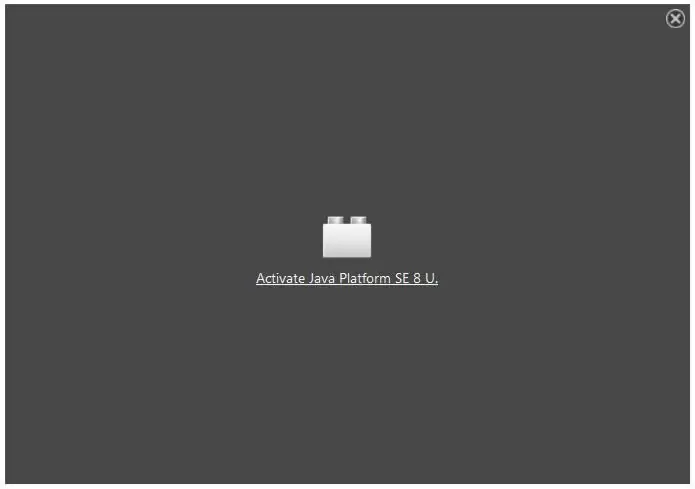
Միակ գործողությունը, որը դուք պետք է կատարեք, մակագրության վրա սեղմելն է: Բացի այդ, Firefox-ը կարող է ձեզ հուշել հիշել այս կայքը և միշտ ակտիվացնել Java հավելվածը դրա վրա: Եթե վստահում եք այս կայքին, ապա հաստատեք ձեր ընտրությունը երկխոսության վանդակում (Թույլատրել և հիշել):
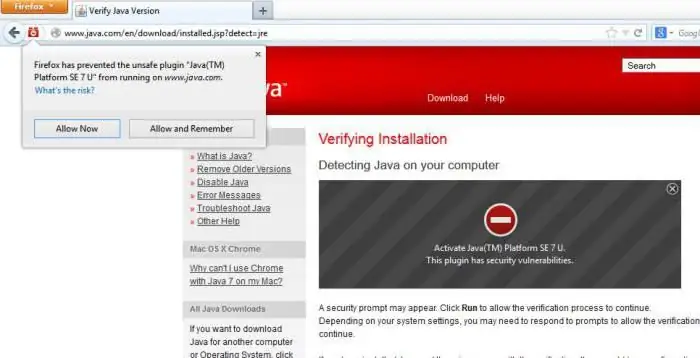
Նաև, երբեմն հավելվածների արգելափակումը գալիս է հենց Java-ից, ոչ թե Firefox-ից: Java-ի ավելի ժամանակակից տարբերակները մի շարք բավականին խիստ պահանջներ ունեն հավելվածների գործարկման համար: Եթե մշակողը անհայտ է, ապա, ամենայն հավանականությամբ, Java հավելված գործարկելու հնարավորությունը կարգելափակվի: Նույնիսկ եթե որոշեք միացնել Java-ն Firefox-ում ձեռքով` մուտք գործելով անվտանգության կարգավորումներ և ընտրելով ցանկալի կայքը կամ հավելվածը որպես բացառություն, զննարկիչը, այնուամենայնիվ, դրանք կասկածելի կհամարի և կցուցադրի պոտենցիալ սպառնալիքի մասին նախազգուշացում:
Ինչպես միացնել Java-ի աջակցությունը Firefox-ում
Կա մեկ այլ միջոց՝ ակտիվացնելու Java-ի աջակցությունը: Նախ անհրաժեշտ է մուտք գործել էջ պլագիններով (բացեք ընտրացանկը և ընտրեք «Հավելումներ» կոճակը կամ սեղմեք ստեղնաշարի դյուրանցումը Ctrl-Shift-A): Դուք կտեսնեք հավելումների ցանկ, որոնց թվում մենք պետք է գտնենք հետևյալը՝
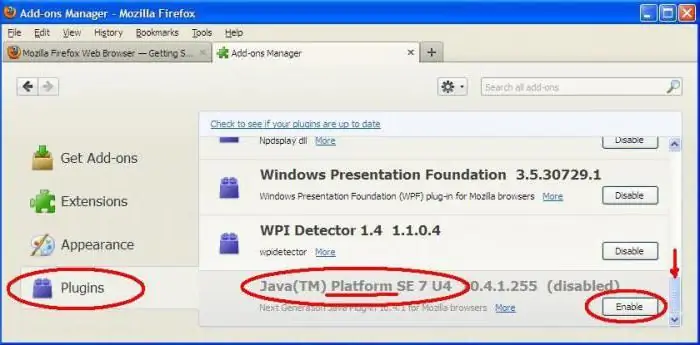
Եթեայս փլագինը ցուցակում չի լինի, օգտագործեք որոնման սանդղակը վերին աջ անկյունում: Կարող եք որոնել Java բառով. որոնումը կվերադարձնի մի քանի հավելումներ, որոնցից կարող եք ընտրել համապատասխանը՝ նախապես ուսումնասիրելով, թե ինչ գործառույթներ են դրանք նախատեսված:
Եթե վերը նշված բոլոր քայլերը չօգնեցին ձեզ միացնել Java-ն Firefox-ում, ապա ձեզ կարող է անհրաժեշտ լինել ամբողջովին թարմացնել հավելվածը ձեր համակարգչում: Դա անելու համար դուք պետք է ներբեռնեք վերջին տարբերակը մշակողի կայքից և տեղադրեք այն ձեր սարքում: Դրանից հետո նորից փորձեք բացել Firefox-ը և գործարկել խնդրահարույց կայքը կամ հավելվածը։ Ի վերջո, քմահաճ կայքը կարող է բացվել մեկ այլ բրաուզերում և տեսնել, թե ինչպես է այն իրեն պահում այնտեղ:






